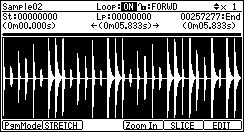
LoopフィールドをONにしてください。
ループ・ポイントの調整
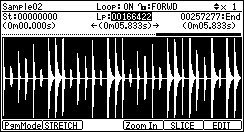
カーソルをループ・フィールドに移動してループ・ポイントを調整してください。
エンド・ポイントの調整
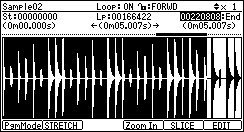
カーソルをエンド・フィールドに移動してエンド・ポイントを調整してください。
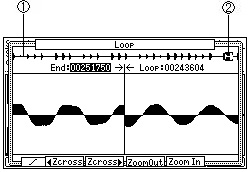
ループ・フィールドがONのときに[WINDOW]キーを押すと"Loop"のウィンドウが開いて繋ぎ目を見ながら調整することができます。
![]() LOOPの設定
LOOPの設定
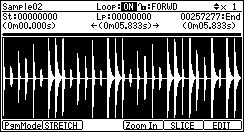
LoopフィールドをONにしてください。
ループ・ポイントの調整
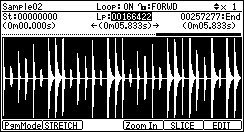
カーソルをループ・フィールドに移動してループ・ポイントを調整してください。
エンド・ポイントの調整
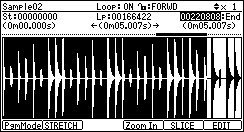
カーソルをエンド・フィールドに移動してエンド・ポイントを調整してください。
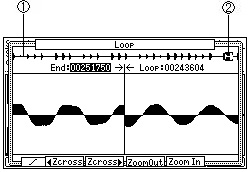
ループ・フィールドがONのときに[WINDOW]キーを押すと"Loop"のウィンドウが開いて繋ぎ目を見ながら調整することができます。
| 1 | 全体の波形が表示されています。 |
| 2 | ループ範囲を示しています。 |
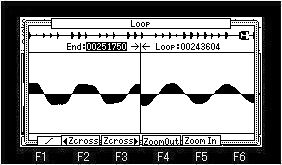
画面左がエンド・ポイントで右がループ・ポイントです。
![]()
![]() カーソル・キーでレベルを拡大して表示します。
カーソル・キーでレベルを拡大して表示します。
ゼロ・クロス・ポイント
F2(![]() Zcross)又はF3(Zcross
Zcross)又はF3(Zcross![]() )キーを押すとゼロ・クロス・ポイント(波形の振幅が0になるポイント)に自動的に合わせます。
)キーを押すとゼロ・クロス・ポイント(波形の振幅が0になるポイント)に自動的に合わせます。
F2(![]() Zcross)キーを押すと左方向のゼロ・クロス・ポイントを探して自動的に合わせます。
Zcross)キーを押すと左方向のゼロ・クロス・ポイントを探して自動的に合わせます。
F3(Zcross![]() )キーを押すと右方向のゼロ・クロス・ポイントを探して自動的に合わせます。
)キーを押すと右方向のゼロ・クロス・ポイントを探して自動的に合わせます。
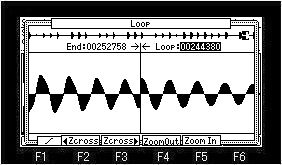
上図の状態でF3(Zcross![]() )キーを押すと下図のようになります。
)キーを押すと下図のようになります。
![]()
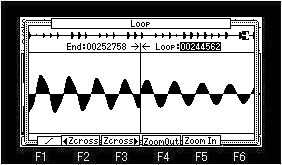
カーソルをEndフィールドに移動してF2(![]() Zcross)キーを押すと下図のようになります。
Zcross)キーを押すと下図のようになります。
![]()
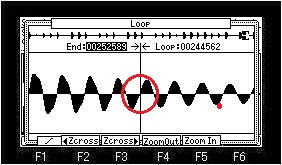
![]()
![]()
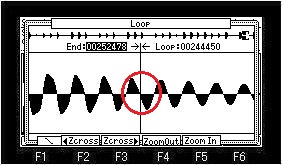
![]() ループモードの選択(カーソルをループモード・フィールドに移動してジョグで選択してください。)
ループモードの選択(カーソルをループモード・フィールドに移動してジョグで選択してください。)
フォワードループ
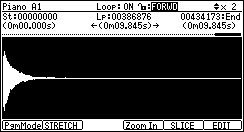
ループポイントからエンド・ポイント間を順方向に再生を繰り返します。
オルタネートループ
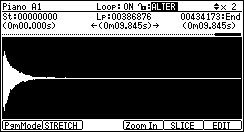
ループポイントからエンド・ポイント間を順方向/逆方向と交互に再生を繰り返します。
クロスフェードループ
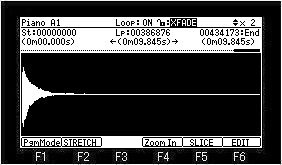
ループのエンドとスタートをクロスフェードしします。
※100mSEC以下の短いループはクロスフェードできません。
F6(X to)キーを押すと"Convert X-fade to Normal loop"のウィンドウが表示されます。
![]()
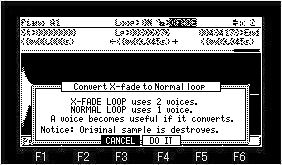
F4(DO IT)キーを押すとクロスフェードループをフォワードループに変換します。
クロスフェードループのサンプルはボイスが2つ使われます。(ステレオサンプルの場合は4つ使われます)
フォワードループに変換することでボイスを1つに減らせます。(ステレオサンプルは2つに減らせます)
尚、変換したサンプルは元に戻すことはできません。
ループ・ポイントをスタート・ポイントにリンクさせる

カーソルを"![]() "フィールドに移動しジョグを回して鍵マークを"
"フィールドに移動しジョグを回して鍵マークを"![]() "にしてください。
"にしてください。
![]()
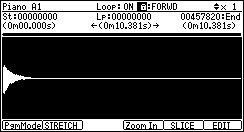
ループ・ポイントがスタート・ポイントと同じ値になり、ループ・ポイントを変更するとスタート・ポイントも同じ値に変更されます。
同じようにスタート・ポイントを変更するとループ・ポイントも同じ値に変更されます。
ループ・ポイントとスタート・ポイントを別々に設定したい場合は"![]() "マークを"
"マークを"![]() "(鍵を外した状態)に戻してください。
"(鍵を外した状態)に戻してください。
![]() ループの長さを保持したままループ・ポイントを調整できます。
ループの長さを保持したままループ・ポイントを調整できます。
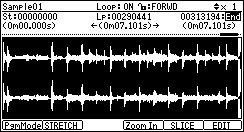
"End"フィールドにカーソルを移動しジョグを回して"Len"を選択してください。
![]()
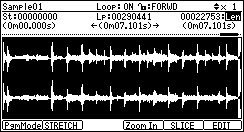
カーソルをループ・フィールドに移動してください。
![]()

ジョグを回すとループの長さを保持したままループポイントを調整できます。
![]()
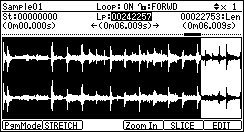
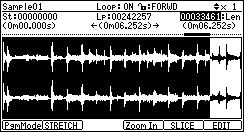
"Len"フィールドでジョグを回すとループの長さを調整できます。